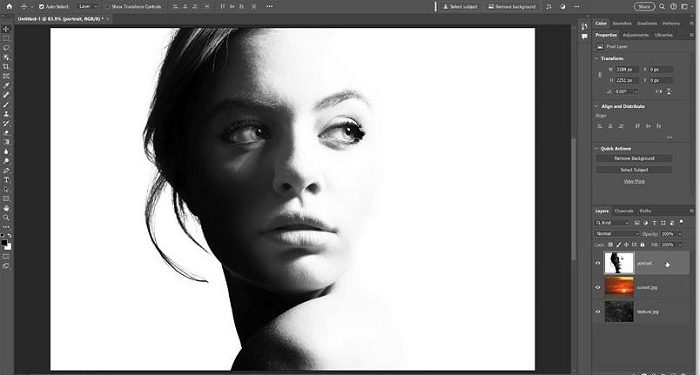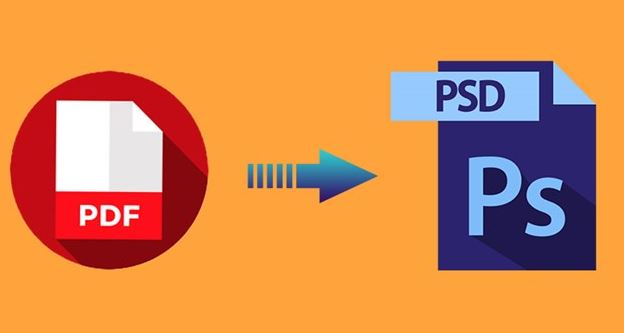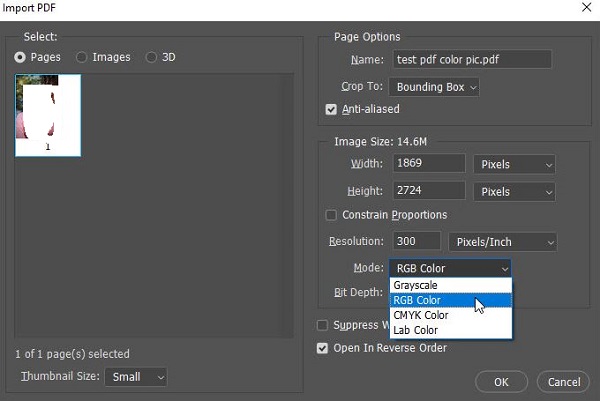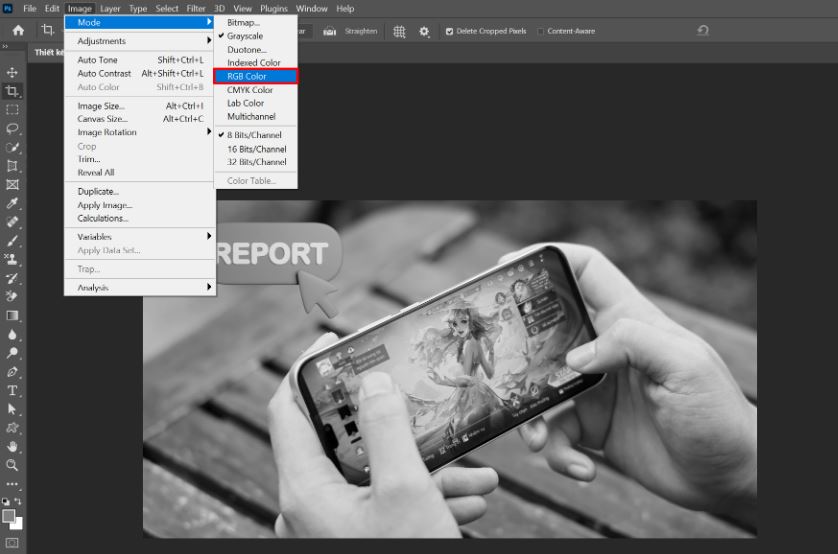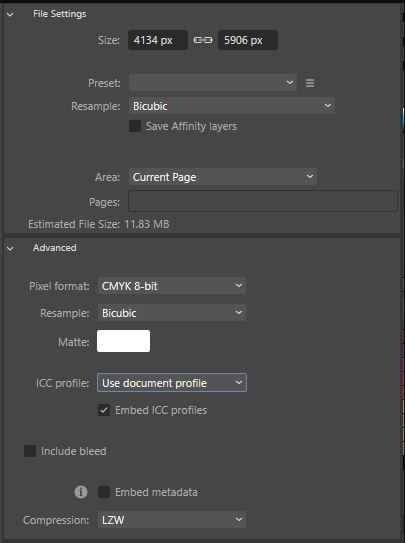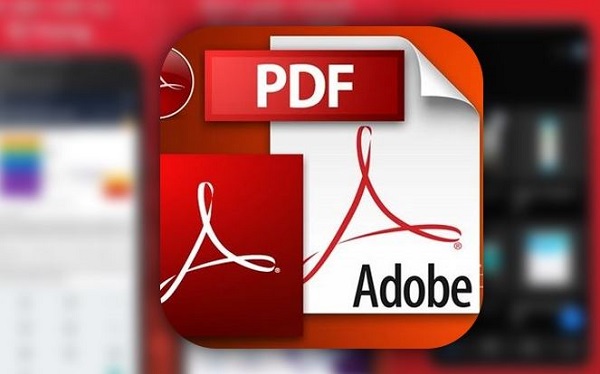Mở file PDF trong Photoshop bị mất màu là tình trạng bạn đang phải đối diện? Trùm Thủ Thuật có sẵn giải pháp để giúp bạn giải quyết vấn đề này.
Bạn vừa mở một file PDF trong Photoshop nhưng nhận ra màu sắc hiển thị bị nhạt đi hoặc lệch hẳn so với thiết kế gốc? Đây là tình trạng nhiều người thường gặp khi làm việc với file PDF được xuất từ Illustrator, InDesign hay CorelDRAW. Nguyên nhân chủ yếu xuất phát từ sự khác biệt về chế độ màu (RGB, CMYK) hoặc do Photoshop không nhận đúng profile màu. Cụ thể hơn, bạn hãy cùng đến với nguyên nhân và cách xử lý lỗi mở file PDF trong Photoshop bị mất màu ở phần sau nhé!
Chi tiết cách xử lý khi mở file PDF trong Photoshop bị mất màu
Tình trạng file PDF bị mất màu có nhiều “thủ phạm” khác nhau gây ra là:
- Khác biệt giữa hệ màu: File PDF thường được lưu ở hệ màu CMYK (dùng cho in ấn), trong khi Photoshop mặc định mở ở RGB (dùng cho màn hình). Do đó, việc chuyển đổi này dễ làm màu bị nhạt hoặc sai lệch.
- Mất profile màu (ICC Profile): Khi xuất PDF mà bạn không nhúng profile màu, Photoshop sẽ không nhận diện chính xác, dẫn đến tình trạng hiển thị sai.
- Photoshop tự động gán chế độ màu khác: Nếu trong cài đặt Photoshop không đồng bộ với file PDF, phần mềm có thể ép màu sang profile mặc định.
- Sai tùy chọn khi import PDF vào Photoshop: Trong hộp thoại import, chọn sai Color Mode hoặc Anti-aliased cũng khiến màu sắc bị lệch.
Sau đây là một vài cách giải quyết cho sự cố bị mất màu này:
1/ Kiểm tra chế độ màu trước khi mở file PDF
Một trong những nguyên nhân phổ biến khiến file PDF bị lệch màu khi mở trong Photoshop là do chọn sai chế độ màu (Color Mode) ngay từ bước import. Khi hộp thoại Import PDF xuất hiện, bạn nên kiểm tra kỹ và chọn chế độ màu phù hợp với file gốc:
- RGB nếu file được thiết kế cho hiển thị trên màn hình, website hoặc mạng xã hội.
- CMYK nếu file được tạo ra để in ấn, giúp màu sắc giữ được độ chính xác cao hơn.
Việc chọn đúng chế độ màu ngay từ đầu sẽ giúp Photoshop hiển thị tệp PDF sát với bản gốc, tránh tình trạng màu sắc nhạt, sai lệch hoặc kém rực rỡ so với khi xem bằng phần mềm thiết kế khác.
2/ Cách lấy lại màu cho file PDF
Các bước tiến hành như sau:
- Bước 1: Bạn nhấn vào tab Image > Chọn mục Mode > Xem chế độ màu hiện tại.
- Bước 2: Trong trường hợp bạn thấy đang ở chế độ Grayscale > Tick chọn RGB Color hoặc CMYK Color để khôi phục lại màu sắc là xong.
3/ Kích hoạt tính năng nhúng profile màu khi xuất PDF
Trong quá trình xuất file PDF từ phần mềm thiết kế như Illustrator, InDesign hoặc CorelDRAW, bạn nên bật tùy chọn Embed ICC Profiles. Việc này giúp gắn kèm profile màu trực tiếp vào file, đảm bảo rằng khi mở bằng Photoshop hay phần mềm khác, màu sắc sẽ được hiển thị chính xác và đồng nhất với bản gốc. Nếu bỏ qua bước này, rất dễ xảy ra tình trạng lệch màu do Photoshop không xác định được hệ màu chuẩn mà file đang sử dụng.
4/ Cấu hình Color Settings trong Photoshop
Để hạn chế tối đa lỗi mất màu, bạn cũng cần cấu hình lại Color Settings trong Photoshop. Vào Edit > Color Settings > Tiến hành thiết lập hệ màu phù hợp (sRGB cho web, Adobe RGB hoặc CMYK cho in).
Đừng quên bật tùy chọn Preserve Embedded Profiles để Photoshop giữ đúng profile gốc của file.
5/ Ưu tiên mở PDF bằng Illustrator trước khi xử lý trên Photoshop
Nếu file PDF của bạn được tạo ra từ các phần mềm thiết kế vector như Adobe Illustrator, CorelDRAW hay InDesign. Lời khuyên là bạn đừng mở trực tiếp bằng Photoshop ngay từ đầu. Thay vào đó, hãy mở file bằng Illustrator để giữ trọn vẹn hệ màu và các đối tượng gốc.
Illustrator vốn được tối ưu cho việc xử lý vector, nên khả năng hiển thị màu sắc sẽ chính xác hơn nhiều so với Photoshop. Sau khi rà soát và đảm bảo màu sắc đúng chuẩn, bạn có thể xuất sang định dạng PSD hoặc TIFF rồi mới chuyển sang Photoshop để tiếp tục chỉnh sửa. Cách làm này giúp tránh tình trạng lệch màu và đảm bảo chất lượng hình ảnh ở mức tốt nhất.
6/ Đối chiếu màu sắc bằng phần mềm khác để phát hiện sai lệch
Trước khi kết luận rằng file PDF bị lỗi màu, bạn nên mở thử trên những công cụ đọc chuyên dụng như Adobe Acrobat Reader hoặc Illustrator. Đây là cách đơn giản để xác định màu gốc vốn có của tài liệu. Sau đó, hãy so sánh trực tiếp với phiên bản đang mở trong Photoshop.
Nếu có sự khác biệt, bạn sẽ biết ngay cần điều chỉnh ở đâu: thay đổi profile màu, chỉnh lại chế độ hiển thị hay thiết lập Color Settings. Nhờ vậy, bạn có thể nhanh chóng đưa màu sắc trong Photoshop về gần nhất với bản gốc, đồng thời hạn chế rủi ro sai màu khi in ấn hoặc xuất file.
Như vậy là Trùm Thủ Thuật đã giúp bạn xử lý nhanh lỗi mở file PDF trong Photoshop bị mất màu. Chúc bạn áp dụng thành công nhé!
XEM THÊM